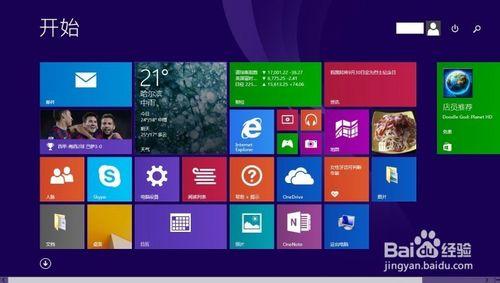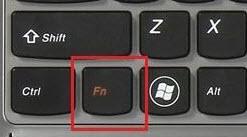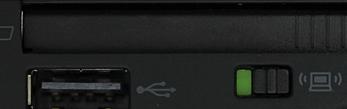筆記本不能連線wifi或沒有wifi選項?
有的朋友可能遇到過筆記本不能連線wifi或沒有wifi選項,甚至無線網絡卡關閉了等問題,其實這些都是由無線網絡卡關閉導致的,只要開啟即可,所以本教材教大家如何開啟筆記本無線網絡卡,這裡以win8.1系統為例,其他版本適用,蘋果不適用,蘋果由電腦內的軟體完成。
工具/原料
筆記本一臺(帶無線網絡卡)
一雙看得見文字/圖示的眼睛
一雙手
方法/步驟
很多朋友可能會遇到筆記本不能連線wifi或沒有wifi選項,甚至無線網絡卡關閉了等問題,首先,我們將筆記本開機。
待電腦完全載入完畢後我們按下按鈕FN+F?,這裡的?代表數字,由於沒有相關的硬性規定,所以,各個品牌的位置各不相同!具體如下(見下一步)
國產(含港、澳、臺)品牌:
聯想:FN+F5
華碩:FN+F2
巨集基:FN+F3
國外品牌:
三星:FN+F12
戴爾:FN+F3
有些筆記本比較特殊,可能按鈕與其品牌大部分筆記本不相同,這時請檢視F1~F12上的圖示,按下FN+有wifi標識或發射表示的F按鈕即可,其他品牌電腦同樣適用!
注意:蘋果電腦不適用,需要用軟體進行開關。
方法/步驟2 使用物理開關
這個方法更加簡單!只需要開啟無線網絡卡的物理開關即可,一般存在與筆記本的四周!但不是所有電腦都有!大部分還是有的!
觀察四周,你會發現有個無線網絡卡的開關(有的話),撥動開關即可開啟無線網絡卡!
好了,本次經驗就到這裡,有什麼問題可以私信我!我會一一為您解答的!
注意事項
如果你覺得本經驗好,那麼請投個票吧!您的支援,是我創作的動力!也請單擊一下有得!